Как повернуть экран (рабочий стол) на 90° в Windows 10
Система Windows 10 может повернуть экрана без сторонних программ. Вы можете повернуть рабочий стол на 90°, 180° или 360° по разным причинам. У некоторых может быть просто сбился параметр ориентации дисплея и экран нужно вернуть в нормальное положение. Для других, ориентация дисплея - нужная и удобная функция, чтобы разместить больше информации на мониторе, в частности инфографики. В этой инструкции о том, как на компьютере или ноутбуке с Windows 10 повернуть экран рабочего стола на определенный градус или вернуть в нормальное положение.
Как повернуть экран на ноутбуке или компьютере с Windows 10
1 способ. Этот способ подойдет для быстрого взаимодействия с ориентацией экрана и не применим ко многим ноутбукам или компьютерам. Дело в том, что эта функция поставляется в графических драйверах, и если производитель видео драйвера сделал эту функцию, то она будет.
Чтобы вернуть экран в нормальное положение, нажмите сочетание кнопок Ctrl+Alt+стрелки (вниз,верх,влево,вправо).

2 способ. Этот способ подразумевает перевертывания экрана на 90 градусов через параметры системы Windows 10 или Windows 7, просто сменив ориентацию дисплея.
Нажмите Win+R и введите desk.cpl, чтобы быстро открыть параметры дисплея. Найдите графу "Ориентация дисплея" и раздвиньте список. Будет указан список:
- Альбомная 0°.
- Книжная 90°.
- Альбомная перевернутая 180°.
- Книжная перевернутая 360°.
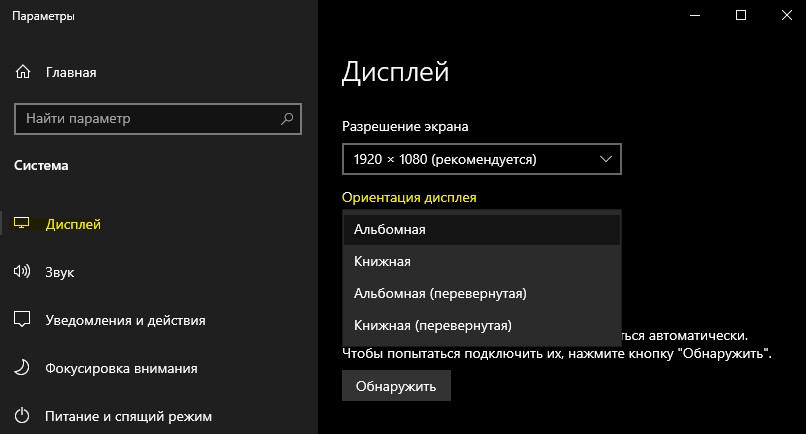

 myWEBpc
myWEBpc